Windows Defenderエラー0x80073b01を修正する方法
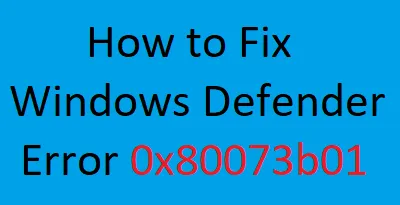
一部の Windows ユーザーは、Windows Defender セキュリティ ソフトウェアを使用すると、エラー コード 0x80073b01 が発生する場合があります。このエラーにより、Windows Defender の一部の機能にアクセスできなくなり、セキュリティ上の脅威が生じます。この記事では、Windows Defender エラー 0x80073b01 を修正する方法について説明します。
このエラー コードでは、次のエラー メッセージが表示される場合があります。
初期化中にプログラムでエラーが発生しました。この問題が続く場合は、システム管理者に問い合わせてください。
エラーコード: 0x80073b01
Windows 10 での Microsoft Defender エラー 0x80073b01
Microsoft Defender エラー 0x80073b01 を修正するには、次の方法を使用します。
1. サードパーティのセキュリティ ソフトウェアを削除する
サードパーティのプログラムがインストールされている場合は、まずそれを削除する必要があります。これは、サードパーティのセキュリティ ソフトウェアがシステム ファイル サービスをブロックしているためで、これが問題である可能性があります。セキュリティ ソフトウェアを削除するには、次の手順に従います。
- Windows + Iを押して設定アプリを起動します。
- 次のページで、左側の列で[アプリ] > [アプリと機能]を選択します。
- 次に、右側のペインに移動して下にスクロールし、システムにインストールされているウイルス対策プログラムを検索します。
- 見つけたら、それをクリックして「アンインストール」ボタンを選択します。
- 新しいダイアログが表示されたら、「アンインストール」オプションをクリックして確認します。
上記のプロセスが完了したら、コンピューターを再起動し、Windows Defender が正しく動作するかどうかを確認します。そうでない場合は、次の回避策に進みます。
2. レジストリエディタを変更する
この解決策では、いくつかのレジストリ エントリを変更する必要があります。ただし、次の手順に進む前に、これから行うことを必ず理解してください。レジストリ エディターのファイルを誤って使用すると危険であり、コンピューターに重大な問題を引き起こす可能性があるためです。したがって、レジストリ エディターに慣れている場合は、この手順を使用してください。そうでない場合は、この方法をスキップしてください。
- [スタート] をクリックし、regeditと入力して Enter キーを押してレジストリ エディターを開きます。
- UAC が画面にプロンプトを表示し、許可を求めたら、[はい]をクリックします。
- レジストリ エディター ウィンドウ内で、左側のナビゲーションを次のように展開します。
HKEY_LOCAL_MACHINE/SOFTWARE/Microsoft/WindowsNT/Current Version/Image File Execution Options
HKEY_CURRENT-USER/Software/Microsoft/Windows/Current version/Policies/Explorer/DisallowRun
- 指定されたアドレスにアクセスしたら、両方のアドレスからmsseces.exeエントリを削除します。
- デバイスを再起動すると、問題はすぐに解決されるはずです。
3. Windows Defender DLL ファイルを再登録します
この問題を解決するもう 1 つの方法は、Windows Defender DLL ファイルを再登録することです。その手順は次のとおりです。
- Windows + Xキーを押して、リストから[コマンド プロンプト (管理者)]を選択します。
- UAC が画面にプロンプトを表示し、許可を求めたら、「はい」をクリックします。
- コマンド プロンプト ウィンドウ内で次のコマンドを入力し、各コマンドの後に Enter キーを押します。
regsvr32 wuaueng.dll
regsvr32 wucltui.dll
regsvr32 softpub.dll
regsvr32 wintrust.dll
regsvr32 initpki.dll
regsvr32 wups.dll
regsvr32 wuweb.dll
regsvr32 atl.dll
regsvr32 mssip32.dll
- DLL ファイルを再登録した後、コンピュータを再起動し、問題が解決したかどうかを確認します。
4. SFC スキャンを実行します。
場合によっては、システム ファイルの破損がこのような問題の原因となる場合もあります。したがって、次の方法では、破損したシステム ファイルがあれば復元するシステム ファイル チェッカー ユーティリティを実行することをお勧めします。このツールを実行するために使用できる手順は次のとおりです。
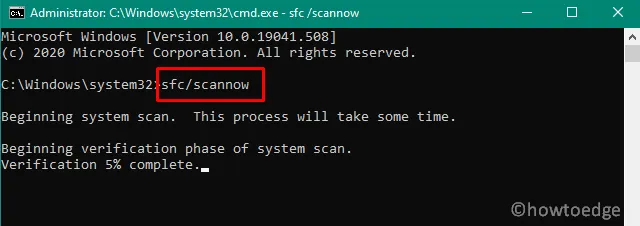
- 管理者としてコマンド プロンプトを開きます。
- コマンド プロンプト ウィンドウ内で、以下のコマンドを入力します。
sfc /scannow
- Enter キーを押してスキャン手順を開始します。
5. Windows Defender サービスを有効にする
コンピューターでまだエラー コード 0x80073b01 が発生する場合は、一部の Windows Defender サービスが停止している可能性があります。これらを有効にする手順は次のとおりです。
- Windows + Rキーを使用して、[ファイル名を指定して実行] ダイアログ ボックスを開きます。
- ダイアログ ボックスに「services.msc」と入力し、Enter キーを押します。
- 「Windows Defender ウイルス対策サービス」まで下にスクロールし、それをダブルクリックします。
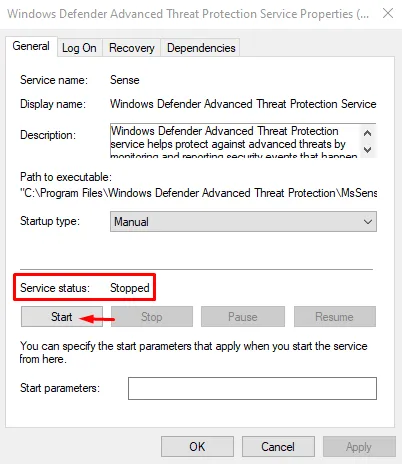
- プロパティ ウィンドウ内で、ドロップダウン メニューを使用してスタートアップの種類を手動に設定します。また、「開始」ボタンをクリックして、サービスのステータスを「実行中」にします。
- [適用] > [OK]をクリックします。
Windows Defender ウイルス対策サービスを有効にした後、他のサービスもいくつか開いて、その状態を確認します。
- Windows Defender ファイアウォール –自動
- Windows Defender Advanced Threat Protection –マニュアル
- Microsoft Defender ウイルス対策ネットワーク検査サービス –マニュアル


コメントを残す